修复win7系统更改设置后不需重启也可生效的设置教程
时间:2021-06-29 07:21 编辑:admin
近日在小编的调查中察觉win7系统更改设置后不需重启也可生效的问题大多数朋友不知道怎么处理,虽然解决方法很简单,但是大部分用户不清楚win7系统更改设置后不需重启也可生效到底要如何搞定。因此就有很多小伙伴来向我咨询win7系统更改设置后不需重启也可生效问题的处理过程。就是按照1、首先当系统安装新的软件或更改系统设置后出现重新启动的提示框的时候就击“否”按钮,选择不重新启动; 2、接着在键盘按下“Alt+Ctrl+Del”组合键打开“Windows任务管理器”窗口,然后切换到“进程”选项卡,在列表中找到“explorer.exe”进程,然后点击“结束进程”按钮,在弹出来的提示框中点击“是”;就ok了。下面不知道的网友赶快学习一下win7系统更改设置后不需重启也可生效完整解决思路吧!
1、首先当系统安装新的软件或更改系统设置后出现重新启动的提示框的时候就击“否”按钮,选择不重新启动;

2、接着在键盘按下“Alt+Ctrl+Del”组合键打开“Windows任务管理器”窗口,然后切换到“进程”选项卡,在列表中找到“explorer.exe”进程,然后点击“结束进程”按钮,在弹出来的提示框中点击“是”;
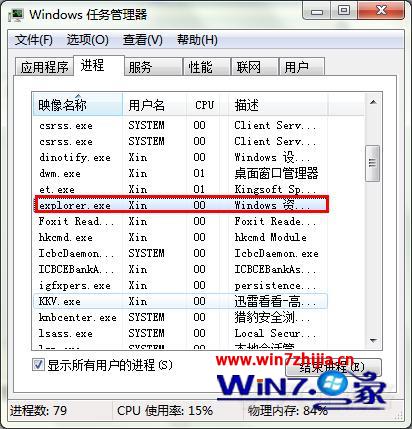
3、这时候会发现桌面上的东西都不见了,接着再次按下“AU+Ctrl+Del”组合键调出“Windows任务管理器”窗口,在“应用程序”选项卡中单击“文件--创建新任务”选项;
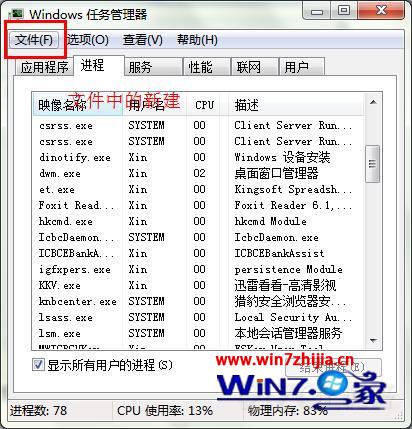
4、接着在弹出的“创建新任务”对话框中输入“explorer.exe”,单击“确定”按钮加载“explorer,exe”程序,这时候桌面图标和任务栏将重新显示出来,并且系统设置就已经生效了。
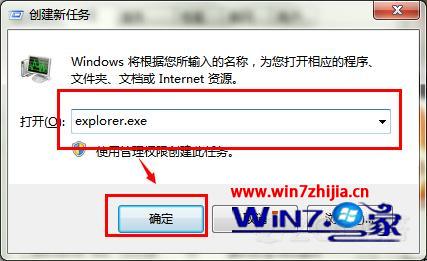
以上就是小编分享的win7系统更改设置后不需重启也可生效的操作方法还有不会的朋友可以按照上面的步骤来解决,小编就讲解到这里了,我们下期再会!


















共0条
以上留言仅代表用户个人观点,不代表本站立场
立即评论